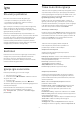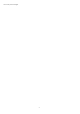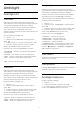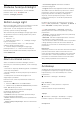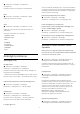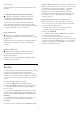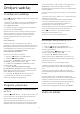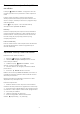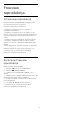User manual
Table Of Contents
- Sadržaj
- 1 Početni ekran
- 2 Postavljanje
- 3 Daljinski upravljač
- 4 Uključivanje i isključivanje
- 5 Kanali
- 6 Instaliranje kanala
- 7 Povezivanje uređaja
- 7.1 Osnovne informacije o povezivanju
- 7.2 CAM sa pametnom karticom – CI+
- 7.3 Sistem kućnog bioskopa – HTS
- 7.4 Pametni telefoni i tableti
- 7.5 Blu-ray Disc plejer
- 7.6 Bluetooth
- 7.7 Slušalice
- 7.8 Konzola za igre
- 7.9 USB čvrsti disk
- 7.10 USB tastatura
- 7.11 USB fleš uređaj
- 7.12 Fotoaparat
- 7.13 Video kamera
- 7.14 Računar
- 8 Povezivanje uređaja Android TV
- 9 Aplikacije
- 10 Internet
- 11 Brzi meni
- 12 Povezani uređaji, lista
- 13 Mreže
- 14 Postavke
- 15 Video zapisi, fotografije i muzika
- 16 TV vodič
- 17 Snimanje i funkcija pauziranja TV programa
- 18 Pametni telefoni i tableti
- 19 Igre
- 20 Ambilight
- 21 Omiljeni sadržaj
- 22 Freeview reprodukcija
- 23 Netflix
- 24 Alexa
- 25 Softver
- 26 Specifikacije
- 27 Pomoć i podrška
- 28 Bezbednost i održavanje
- 29 Uslovi korišćenja
- 30 Autorska prava
- 31 Odricanje odgovornosti u vezi sa uslugama i/ili softverom koji nude treće strane
- Indeks
19
Igre
19.1
Šta vam je potrebno
Na ovom televizoru možete da igrate igre…
• iz Philips TV kolekcije u početnom meniju
• iz prodavnice Google Play i glavnom meniju
• sa povezane konzole za igre
Igre iz Philips TV kolekcije ili sa portala Google Play
Store morate prvo da preuzmete i instalirate na
televizor da biste mogli da ih igrate. Za igranje nekih
igara potreban je kontroler.
Da biste instalirali aplikacije sa portala Philips TV
kolekcija ili Google Play Store, televizor mora da bude
povezan na internet. Da biste koristili aplikacije sa
portala Philips TV kolekcija, morate da prihvatite
Uslove korišćenja. Morate da se prijavite pomoću
Google naloga da biste koristili aplikacije sa portala
Google Play i prodavnicu Google Play.
19.2
Kontroleri
Da biste na ovom televizoru igrali igre sa Interneta,
omogućeno je povezivanje određenih bežičnih
kontrolera. Televizor podržava istovremeno
povezivanje 2 kontrolera. Kada povežete kontroler,
možete odmah da ga koristite.
19.3
Igranje igre sa konzole
Da biste pokrenuli igru iz konzole za igre…
1 - Uključite konzolu za igre.
2 - Pritisnite taster SOURCES i izaberite konzolu
za igre ili naziv veze.
3 - Pokrenite igru.
4 - Pritiskajte Nazad ili pritisnite EXIT ili
zaustavite aplikaciju pomoću namenskog dugmeta za
izlazak/zaustavljanje.
Da biste dobili više informacija o povezivanju
kontrolera, otvorite Pomoć, pritisnite taster u
boji Ključne reči i potražite Konzola za igre,
povezivanje.
19.4
Traka za kontrolu igranja
Traka za kontrolu igranja predstavlja integrisani centar
za prikazivanje informacija i upravljanje postavkama
tokom igranja igara. Dostupna je za HDMI izvore i OTT
aplikacije, pod uslovom da je Stil slike podešen na
Igra/HDR Igra/Dolby Vision igra.
Kada se televizor automatski prebaci u režim za
igranje (otkrivanjem igre), prikazaće se poruka koja
korisnika obaveštava da je omogućen režim za igranje
i da traka za kontrolu igranja može da se omogući
tako što ćete pritisnuti i držati taster MENU.
Aktiviranje i deaktiviranje
Pritisnite i držite taster MENU da biste pokrenuli traku
za kontrolu igranja dok je aktivan režim za igranje. Da
biste deaktivirali traku za kontrolu igranja, možete da
pritisnete Nazad ili će se automatski zatvoriti
nakon 20 sekundi bez interakcije.
Traka za kontrolu igranja sadrži odeljak sa
informacijama ili postavkama i prekidač za
prebacivanje između ta dva odeljka.
Odeljak sa informacijama
Odeljak sa informacijama prikazuje ključne
informacije za igranje:
Kašnjenje na ulazu: trenutni status kašnjenja na ulazu
Brzina smenjivanja kadrova: trenutna brzina
smenjivanja kadrova (FPS)
Rezolucija: postavka rezolucije
Tip sadržaja: podržani VRR tip
SDR/HDR format: format sadržaja
Prostor boja: podržani tip prostora boja
Odeljak sa postavkama
Odeljak sa postavkama sadrži povezane postavke
koje mogu da unaprede doživljaj igranja. Izaberite i
pritisnite OK na ikonama postavki da biste promenili
sledeće postavke:
Nišan: izaberite Uključeno/Isključeno da biste
prikazali ili sakrili nišan.
Kontrola senki: izaberite Isključeno da biste koristili
trenutnu osvetljenost u Postavke slike; izaberite
Uključeno da biste postavku promenili na višu
osvetljenost.
Fast Motion Clarity: uključite ili izaberite nivo za Fast
Motion Clarity kako biste smanjili zamućenje pokreta
tokom dinamičnih scena.
Temperatura boje: izaberite željenu temperaturu boje.
Audio izlaz: izaberite uređaj preko kojeg se
reprodukuje zvuk.
Ambilight stil: izaberite Uključeno da biste uključili
Ambilight sa stilom za igranje; izaberite Isključeno da
72